Als je ’s ochtends naar je werk gaat en je het huis verlaat zou het handig zijn dat als de laatste persoon het huisverlaat dat dan alles automatische uit gaat. Als je dan vervolgens ‘s avonds na een dag hard werken weer thuis komt is het fijn als je huis automatische aan gaat zodra je in de buurt van je huis komt. Volg deze DIY om een Geofence funtie voor je huis te maken zodat je huis automatische aan en uit gaat.
Bron foto: Google.nl
Benodigdheden
– IFTTT app op je telefoon
Klik hier voor Android Klik hier voor Iphone
– IFTTT app op Homey
– Account bij IFTTT
Homey linken aan IFTTT
Als je de apps hebt geïnstalleerd op zowel Homey als je telefoon en je hebt een account aan gemaakt bij IFTTT dan kunnen we Homey gaan linken aan IFTTT.
Ga naar het tabblad meer in de Homey app.
Ga naar instellingen.
Scrol naar het kopje integraties
Tik op IFTTT en tik vervolgens op verbinden.
Tik nu op Connect en meldt je aan met je account
Instellen van de IFTTT app
- Open de IFTTT app
- Ga Naar My Applets
- Tik op het Plusje rechts boven in de hoek
- Tik nu op this
- Zoek nu met de zoekbalk Location op
- Selecteer nu you enter an area
- Zoek nu op het kaartje de plek van je huis en klik op save
- Tik op Create trigger
- Tik nu op that
- Zoek in de zoekbalk Homey op
- Selecteer Start a Flow
- Geef nu op welke flow er gestart moet worden zodra je het gebied binnen komt
- Als je dat gedaan hebt tik je op Create Action
- Nu kan je nog aangeven of je een melding wil van IFTTT zodra dit applet word uitgevoerd.
- Tik op Finish
- Herhaal nu alle bovenstaande stappen selecteer alleen bij stap 6 you exit a area
BELANGRIJK: De flow die je laat starten door IFTTT moet in de When kolom de kaart Deze flow is gestart hebben staan anders gaat hij niet werken.
Flow In Homey
Als je met meerdere personen in huis bent volg dan onderstaande stappen. Maak nu eerst een better logic nummer variabele aan voor dat je verder gaat
Flow 1
- Open de Homey flow editor
- Maak een nieuwe flow aan en geef hem een naam.
- Voeg in de When kolom de kaart Deze flow is gestart toe
- Voeg in de And kolom de kaart een specifiek persoon is thuis toe en invert de kaart naar is niet thuis
- Voeg nu in de Then kolom de aanwezigheid kaart Markeer als thuis en selecteer een persoon
- Voeg nu in de Then kolom een better logic kaart Set number variable toe en selecteer de tag die je net hebt aangemaakt en geef een waarde van 0 op
- Voeg in de Then kolom de aanwezigheid kaart Markeer als weg toe en selecteer een persoon
- Sleep de kaart nu naar beneden totdat er else tussen de twee kaarten komt te staan en laat dan los.
- Voeg nu In de Then kolom de better logic kaart Increment number variable en geef een waarde op van 1
- Klik op Save.
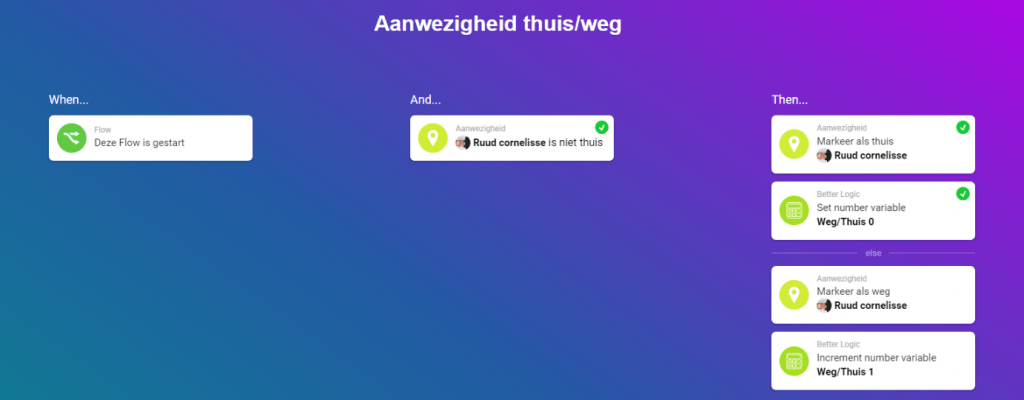
Flow 2
- Maak een nieuwe flow aan en geef het een naam
- Voeg in de When kolom de kaart A variable changed en selecteer de variable die je net gemaakt heb
- Voeg in de And kolom de better logic kaart toe greater than en geef het een waarde van een op van 1.
Note: deze flow is nu gemaakt voor 2 personen. Ben jij bijvoorbeeld met 5 mensen in huis vul hier dan 4 in
- Voeg nu in de Then kolom de apparaten toe die je wil dat uitschakelen als jij het gebied verlaat
- Klik op save
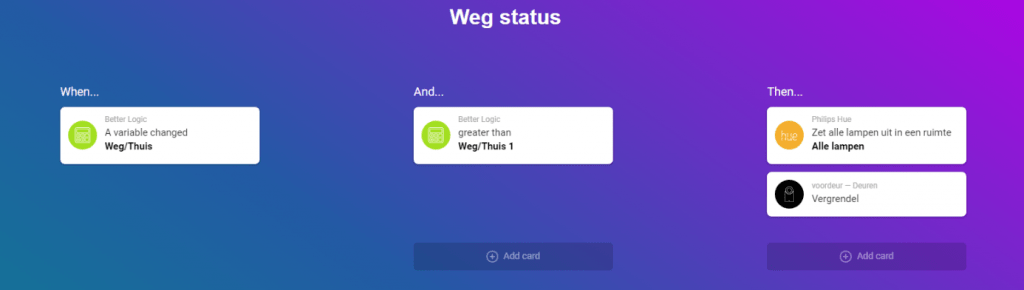
Flow 3
- Dupliceer de vorige flow
- Verander in de And kolom de kaart naar less than selecteer de tag die je net hebt gemaakt en geef een waarde op van 2
Note: deze flow is nu gemaakt voor 2 personen. Ben jij bijvoorbeeld met 5 mensen in huis vul hier dan 5 in
- Klik op save.
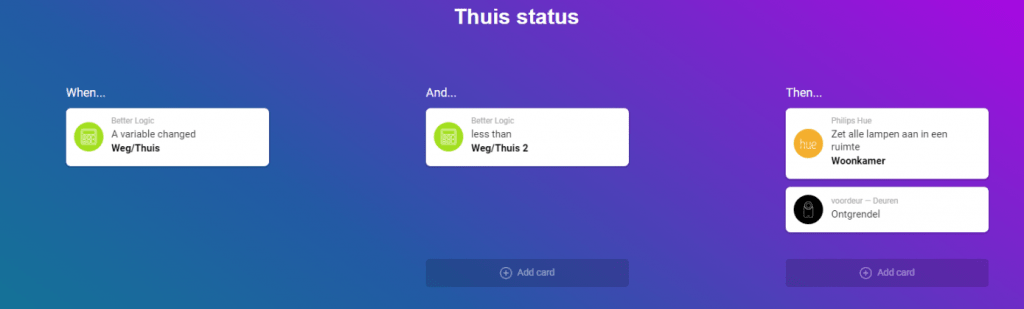
Tips
1. Zet de enegrie besparende mode uit van je telefoon. Dit zorgt er voor dat je telefoon te achtergrond prosessen gewoon uitvoerd
2.Heb geduld. er kan een vertraging in zitten bij IFTTT. Dit is maximaal 5 min maar meestal is dat ruim voldoende voor een goede werking
3. Zoem niet te ver in op het gebied wat je wilt detecteren
4. Elk fammilie lid moet op zijn smartphone de IFTTT app hebben draaien.
Einde
Wil je deze DIY in video vorm bekijken kijk dan even HIER
UPDATE!!!
op de download pagina kun je twee links vinden waar mee je de IFTTT aplets makkelijk kan toevoegen

![[DIY] Maak een alarmsysteem met Homey](https://homeycornelisse.nl/wp-content/uploads/2019/12/alarm-150x150.jpg)
![[DIY] Schakel je toilet verlichting met Homey](https://homeycornelisse.nl/wp-content/uploads/2019/12/toilet-150x150.png)
De ifttt geofence trigger start de flow op de een of andere manier niet. Echter als ik de flow handmatig start dan lukt het wel. Ideeen wat ik niet goed doe? Dank je
Het is als eerste belangrijk dat alle apps up to date zijn, dus zowel je telefoon als op homey. weetje zeker dat homey en Ifttt goed zijn gekoppeld aan elkaar? mocht dit niet je probleem oplossen zou je dan een mailtje willen sturen naar info@homeycornelisse.nl met wat screenshots van de flows en ifttt? dan kan ik even mee kijken.
De standaard geofencing functionaliteit van onze Nefit thermostaat laat te wensen over. Dit heeft die functionaliteit overgenomen en zelfs uitgebreid. Hartstikke bedankt!